Le SOS est une excellente fonction de sécurité, mais que se passe-t-il si votre iPhone est bloqué en mode SOS ? Que signifie SOS Only sur un iPhone ou un iPad ? Voici comment vous débarrasser du mode SOS uniquement sur votre iPhone.
Pourquoi mon téléphone indique-t-il SOS uniquement & ; comment désactiver SOS ?
SOS, ou SOS uniquement, signifie que votre iPhone n’est pas connecté à un réseau cellulaire ; les seuls appels que vous pourrez passer seront des appels d’urgence. Votre iPhone passe en mode SOS pour plusieurs raisons, notamment en appuyant cinq fois rapidement sur le bouton Veille/Réveil, en appuyant simultanément sur l’un des boutons de volume et sur le bouton latéral, ou à la suite d’un jailbreaking. Voici comment désactiver le mode SOS sur votre iPhone s’il est bloqué en mode SOS. Pour obtenir d’autres tutoriels de dépannage sur l’iPhone, consultez notre rubrique gratuite Astuce du jour.
Redémarrez votre iPhone ou iPad
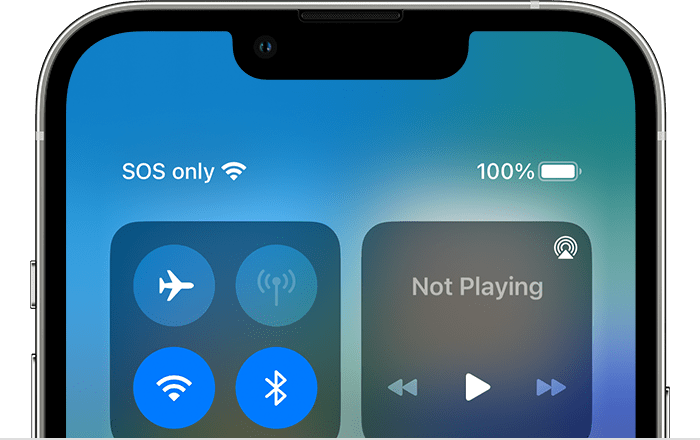
Avec l’aimable autorisation d’Apple
Votre iPhone ou votre iPad est bloqué en mode SOS uniquement ? Un redémarrage permet souvent de résoudre des problèmes mineurs. La première chose à faire est donc de savoir comment redémarrer votre iPhone ou votre iPad. Si le redémarrage de votre iPhone ne résout pas le problème, il est également recommandé de le redémarrer, de le recharger pendant une heure, puis de le rallumer pour voir si tout est rentré dans l’ordre.
Contactez votre fournisseur de services cellulaires
Si vous avez suivi toutes les autres étapes et que votre iPhone est toujours bloqué en mode SOS, contactez votre opérateur de téléphonie mobile. Que vous utilisiez Verizon, AT&T ou un autre opérateur, il se peut qu’il y ait une panne ou un problème de service qu’ils peuvent résoudre pour vous.
Restaurez votre iPhone avec iTunes ou Finder
Si le redémarrage et la prise de contact avec votre opérateur de téléphonie mobile n’ont pas permis de supprimer l’option SOS uniquement sur votre iPhone, il est temps de restaurer une sauvegarde effectuée avant le début du problème. Vous pouvez restaurer une sauvegarde à l’aide du Finder sur un Mac, ou restaurer votre iPhone à partir d’une sauvegarde iTunes. N’oubliez pas que cette étape vous fera perdre toutes les données et tous les réglages que vous avez enregistrés ou modifiés depuis la création de la sauvegarde que vous utilisez pour restaurer votre iPhone. Si vous ne souhaitez pas encore entreprendre cette démarche, contactez d’abord l’assistance Apple pour voir si elle peut vous proposer d’autres solutions.
Contactez l’assistance Apple
Si votre iPhone est toujours bloqué en mode SOS d’urgence, il est temps de contacter l’assistance Apple. Elle pourra, je l’espère, sortir votre iPhone ou votre iPad du mode SOS uniquement.
J’espère que votre iPad ou iPhone n’est plus bloqué en mode SOS et que vous reviendrez sur iOSApple pour toutes vos questions sur le matériel et les logiciels Apple !
